Trong khi xem TIVI thì chắc hẳn bạn đã quen thuộc với việc những dòng chữ nhỏ chạy phía dưới màn hình, những dòng chữ này thường để hiển thị thêm thông tin về chương trình, hay là quảng cáo cho một số sản phẩm hoặc một dịch vụ nào đó.
Vậy bạn đã bao giờ từng thắc mắc là làm thế nào để tạo được các hiệu ứng như vậy chưa ? Nếu như bạn đang muốn biết hoặc muốn tìm hiểu về vấn đề này thì đây chính là bài viết hữu ích dành cho bạn đấy. Trong bài này mình sẽ hướng dẫn cho các bạn cách làm chữ chạy trong Video với phần mềm Camtasia Studio một cách đơn giản nhất.
Trước tiên bạn cần mở Camtasia lên và thêm video vào trước đã.
Thực hiện: Chọn Import media => chọn Video bạn muốn chỉnh sửa.
Tiếp theo bạn hãy đưa video cần chỉnh sữa vào thanh Timeline, có 2 cách để bạn có thể làm được việc này đó là:
– Cách 1:
- Nhấp phải chuột vào video.
- Chọn Add to Timeline at Playhead
– Cách 2: Nhấp giữ chuột trái vào video trong tab Clip Bin và kéo xuống Track bên dưới thanh Timeline
1/ Làm chữ chạy từ trái qua phải trong Video
Sau khi đã đưa video vào thanh Timeline ta làm như sau:
– Bước 1: Thêm chữ vào video
+ Kéo thanh thời gian tới thời điểm cần cho chữ chạy
Vào Callouts => Shape => Special: Chọn Text (Text đầu tiên có tên là Text 1 nhé)
+ Nhập nội dung cần chạy, ví dụ mình sẽ nhập dòng quảng cáo sau: Cung cấp dịch vụ diệt côn trùng tại Đà Lạt ĐT 0909242468
(Các bạn có thể xem lại hướng dẫn chi tiết về cách viết chữ vào video trong bài trước nhé)
– Bước 2:
+ Đưa nội dung Text 1 (1) sang bên Phải bên ngoài màn hình ở vị trí muốn chạy (Mình sẽ cho chữ chạy phía dưới màn hình nhé, bạn có thể chọn vị trí khác) – xem hình bên dưới.
+ Vào More (2)
+ Chọn Visual Properties (3)
+ Giao diện của Visual Properties như hình bên dưới.
– Bước 3: Làm chữ chạy
- Chọn chuột trái vào
Text 1(Nếu trước đó bạn chưa chọn) - Chọn Add animation: Ở
Text 1sẽ xuất hiện 1 dấu chấm, nútAdd animationsẽ mờ đi
– Bước 4: Đưa Text 1 sang bên Trái (Ở bước 2 đang ở bên Phải nhé)
– Bước 5: Kéo dấu tròn ở đầu Text 1 dài ra
Duration: Thời gian chữ chạy là 11 giây,
Như vậy là xong, giờ bạn chạy thử để xem tốc độ chữ chạy như thế nào, bạn nên điều chỉnh tốc độ chạy phù hợp với người đọc bằng cách cho thời gian nhiều hay ít tùy thuộc vào nội dụng nhé.
2/ Làm chữ chạy từ trái qua phải trong Video với Camtasia
Về nguyên tắc thì các bạn thực hiện lần lượt từng bước như trên nhưng vị trí đặt Text thì ngược nhau thôi, mình sẽ nêu ngắn gọn lại lần lượt các bước nhé:
– Bước 1:
– Thêm Text vào video và nhập nội dung cần chạy
– Bước 2:
- Đưa nội dung Text sang bên
Tráiở bên ngoài màn hình và ở vị trí muốn chạy (Phía dưới, trên, giữa là tùy thuộc vào bạn) - Vào More, chọn Visual Properties
- Chọn Add animation: Text được chọn ở trên thanh Timeline sẽ xuất hiện 1 dấu chấm ở đầu
- Đưa Text sang bên Phải
- Kéo dấu tròn ở đầu Text dài ra thành hình muỗi tên ngang (Độ dài tùy thuộc vào nội dung, nếu nội dung ngắn mà kéo quá dài thì chữ sẽ xuất hiện rất chậm và ngược lại)
Lưu ý:
– Các thao tác ở trên phải được thực hiện đúng theo thứ tự, nếu thay đổi chữ sẽ không chạy được.
– Nên chọn nội dung, cỡ chữ, số lượng chữ phù hợp, không nên đưa quá nhiều nội dung vào 1 lần chạy.
– Nếu nội dung có nhiều chữ thì tạo thêm các Text để tránh trường hợp khi chạy chữ bị giật.
Lời kết
Okey, Như vậy là mình đã hướng dẫn xong cho các bạn cách tạo hiệu ứng chữ chạy trong Video (chữ chạy từ trái sang phải hoặc từ phải sang trái) với phần mềm Camtasia rồi nhé, mình sẽ viết thêm 1 bài nữa về chạy chữ để các bạn có thể sáng tạo thêm cho video của mình. Mẹo để dễ nhớ các bước là: Đặt Text ở điểm xuất phát + Add animation + Đưa Text đến điểm cuối + Kéo chấm tròn ở Text là xong thôi 😀
Hi vọng bài viết sẽ hữu ích với bạn, hẹn gặp các bạn trong bài sau nhé. Chúc các bạn thành công !
CTV: Nguyễn Xuân Ngọc – Blogchiasekienthuc.com
 Blog Chia Sẻ Kiến Thức Máy tính – Công nghệ & Cuộc sống
Blog Chia Sẻ Kiến Thức Máy tính – Công nghệ & Cuộc sống
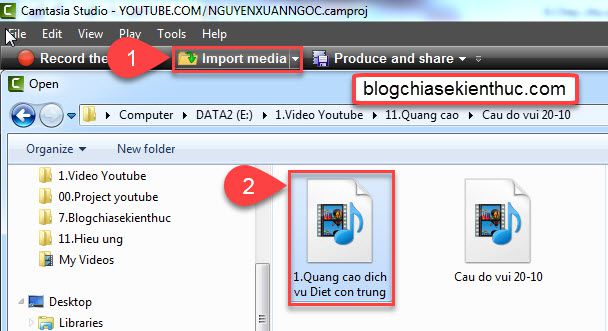
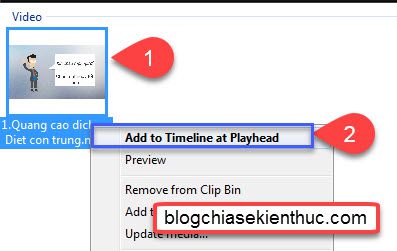
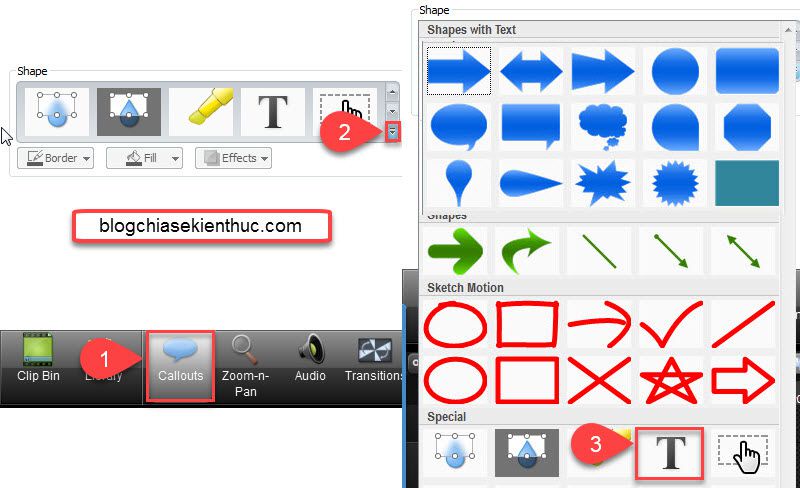
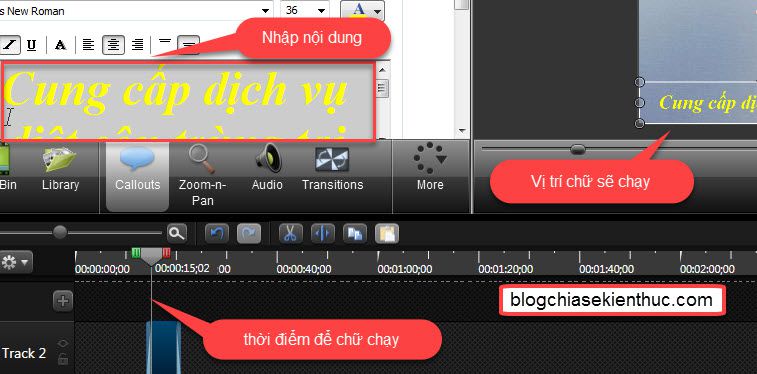
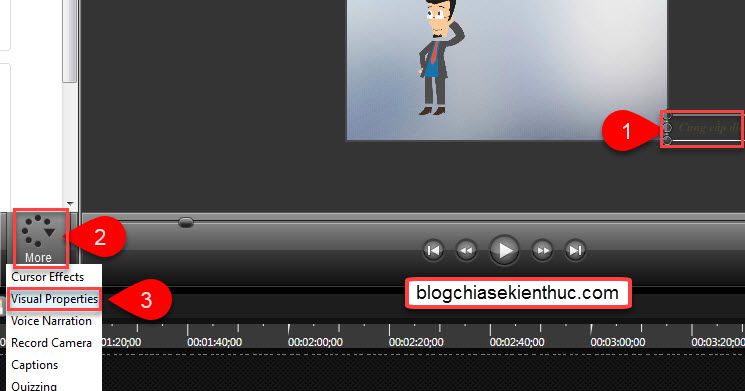
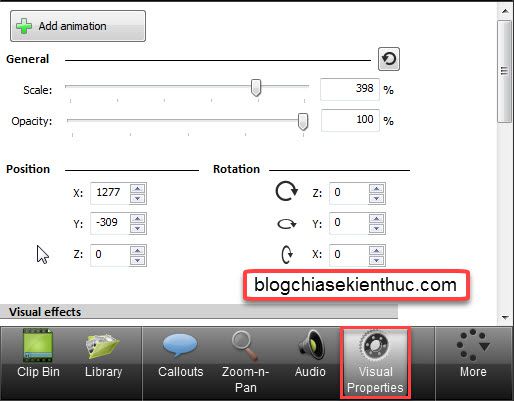
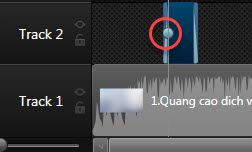
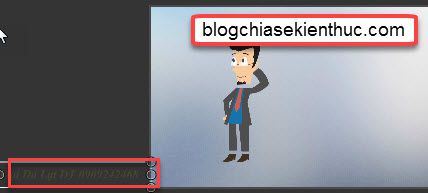
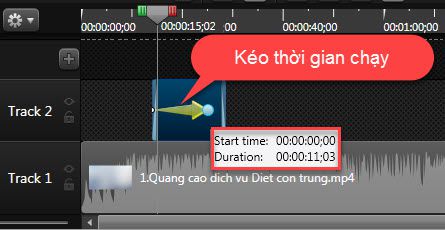







Cách này rất hay, cảm ơn tác giả nhiều
Cho em hỏi: tại sao chữ của em ra lúc đầu rất chậm lúc sau lại nhanh đến cuối lại chậm ạ. Xin trợ giúp!!!
Admin cho mình hỏi với phần mềm Camtasia Studio này có ảnh mờ thương hiệu của ứng dụng hay không vậy admin
xài bản crack thành công đi cho khỏi bị giới hạn hoặc dính thương hiệu. Muốn không bị gì thì cứ lên mạng search bản Crack mà xài, có ai cho ko bạn cái gì mà ko đòi hỏi đâu